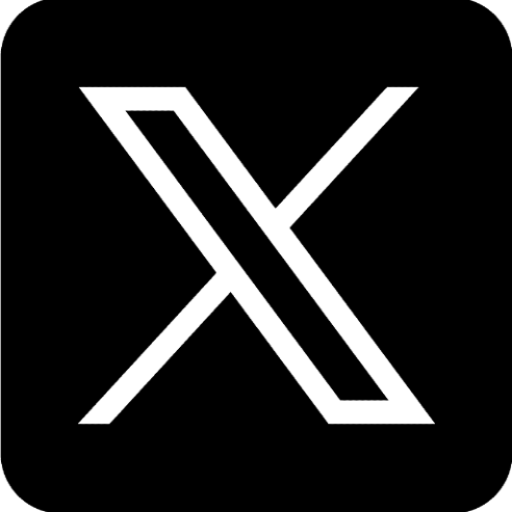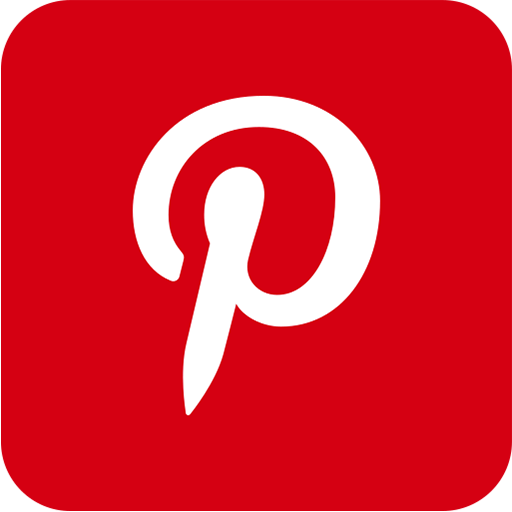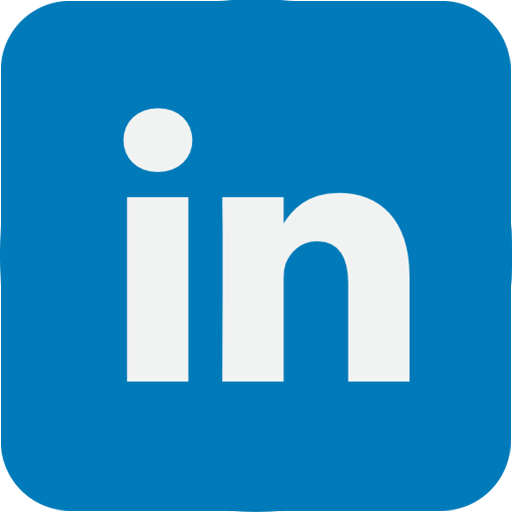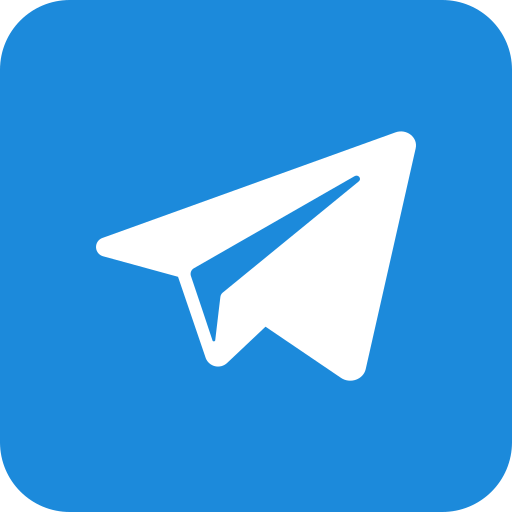Begini Cara Mengakses Whatsapp Lewat PC dan Laptop

Itu berarti WhatsApp Anda perlu diperbarui dulu. Lakukan update terhadap aplikasi WhatsApp di ponsel. Usai update tetap tidak ada pilihan WhatsApp Web? Hmm… lakukan cara ini: hapuslah WhatsApp, kemudian lakukan instalasi ulang.
Ketiga, pastikan laptop dan ponsel memiliki koneksi internet yang stabil serta relatif cepat. Relatif cepat di sini tak harus mencapai belasan Mbps. Mengacu kepada pengalaman penulis, sekitar 0,3 Mbps pun sudah memadai, asalkan kecepatannya tidak naik turun.
Keempat, jalankan Chrome di laptop. Ketikkan alamat tujuan web.whatsapp.com. Halaman WhatsApp bakal terbuka. Di sisi kiri atas terdapat sebuah QR Code, sedangkan di kanan atas tampil tulisan WhatsApp Web; Scan code with your phone to log in.
Di bawahnya ada panduan untuk mengakses menu WhatsApp Web di ponsel. Ada Android, BlackBerry, Windows Phone, dan Nokia. Di manakah Apple? Pengguna iPhone harus bersabar dulu. WhatsApp Web belum tersedia untuk gawai “apel kroak”.
Kelima, bukalah WhatsApp di ponsel dan masuklah ke menu WhatsApp Web yang urutannya sudah penulis paparkan di poin kedua. Arahkan kamera ponsel ke QR code di layar laptop. Dalam hitungan detik, WhatsApp di ponsel akan “dicerminkan” ke layar laptop. Selamat ber-WhatsApp di laptop! (herry sw/nyata/jpnn)
Kalau biasanya Anda rutin menggunakan WhatsApp di ponsel, sekarang aplikasi pesan instan itu dapat pula diakses melalui laptop dan PC. Jadi, pesan
Redaktur & Reporter : Tim Redaksi
- Perkuat Eksistensi, T-System Indonesia Bidik Sektor Pemerintahan Hingga Kesehatan
- Mark Zuckerberg Mengaku TikTok Sebagai Ancaman Serius Bagi Bisnis Meta
- Vivo V50 Versi Murah Meluncur di Indonesia, Sebegini Harganya
- WhatsApp Rilis Fitur Baru Untuk Paket Stiker
- Lewat Layanan Internet Gratis untuk Pendidikan, Telkomsat Wujudkan Pemerataan Digital
- Netflix Menguji Coba Fitur Pencarian Baru Berbasis OpenAI, Masih Terbatas di iOS
 JPNN.com
JPNN.com